>>>Link TẢI XUỐNG TRỰC TIẾP
>>>LINK TẢI NHANH
Excel được tạo thành từ một chuỗi các hàng và cột dài vô hạn, nhưng nó có thể được chia thành các trang khác nhau tùy thuộc vào kích thước của giấy. Trong bài viết dưới đây, PCguide sẽ hướng dẫn bạn cách đánh số thứ tự trang khi in trong Excel.
Đầu tiên Hướng dẫn nhanh
Bước 1: Đặt chế độ xem bảng tính thành Bố trí trang bằng cách nhấn Biểu tượng Bố trí trang góc dưới bên phải của màn hình hoặc lượt xem > Bố trí trang.
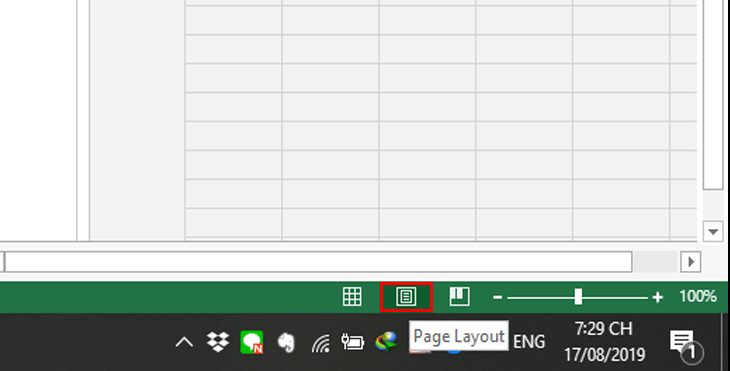
Bước 2: nhấn Thêm tiêu đề Ở đầu mỗi trang tính, chọn một trong ba vị trí, trái, giữa hoặc phải.
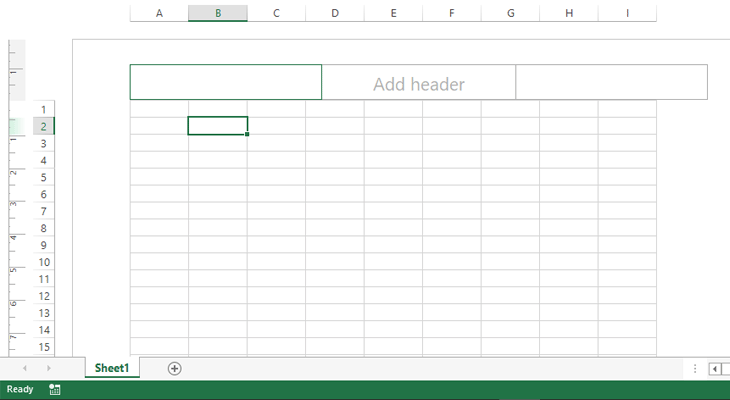
Một lát sau, Nhập màn hình cho trang biến &[Page].
![Nhập màn hình cho trang & biến[Page] Nhập màn hình cho trang & biến[Page]](https://licadho.org/wp-content/uploads/2021/07/huong-dan-cach-danh-so-thu-tu-trang-trong-excel-khi-in-2.png)
Ví dụ, bạn nhập là Trang &[Page] thì nó sẽ hiển thị là trang 1, trang 2, trang 3, … hoặc bạn chỉ cần nhập &[Page] thì trang số 1, 2, 3, … được hiển thị.
![Kết quả được hiển thị sau khi nhập trang &[Page] Kết quả được hiển thị sau khi nhập trang &[Page]](https://licadho.org/wp-content/uploads/2021/07/huong-dan-cach-danh-so-thu-tu-trang-trong-excel-khi-in-3.png)
2 Hướng dẫn chi tiết
Bước 1: bên trong Bố trí trang > Thiết lập trang.
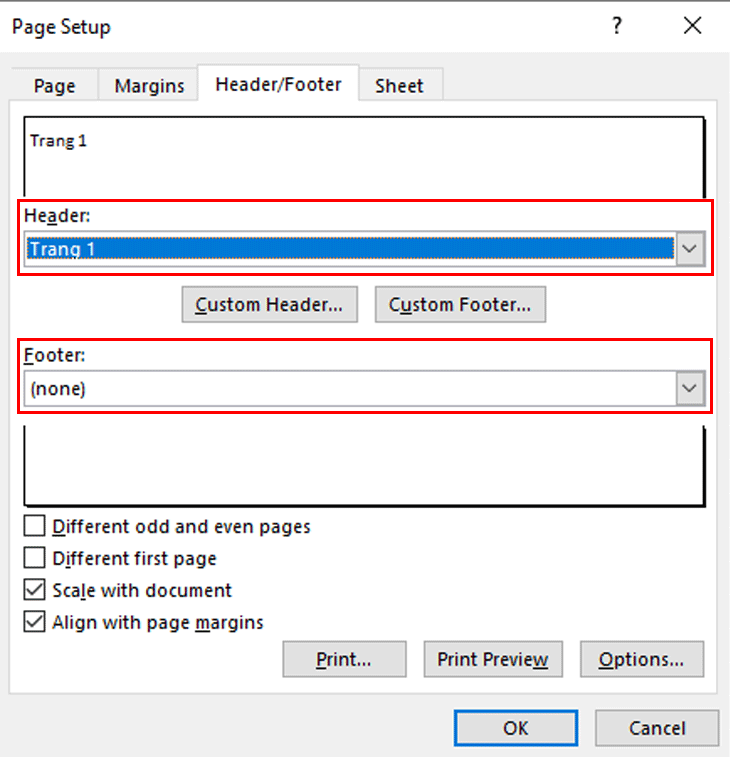
Hoặc bạn muốn biết thêm chi tiết, bạn có thể chọn Tiêu đề tùy chỉnh … hoặc là Chân trang tùy chỉnh …
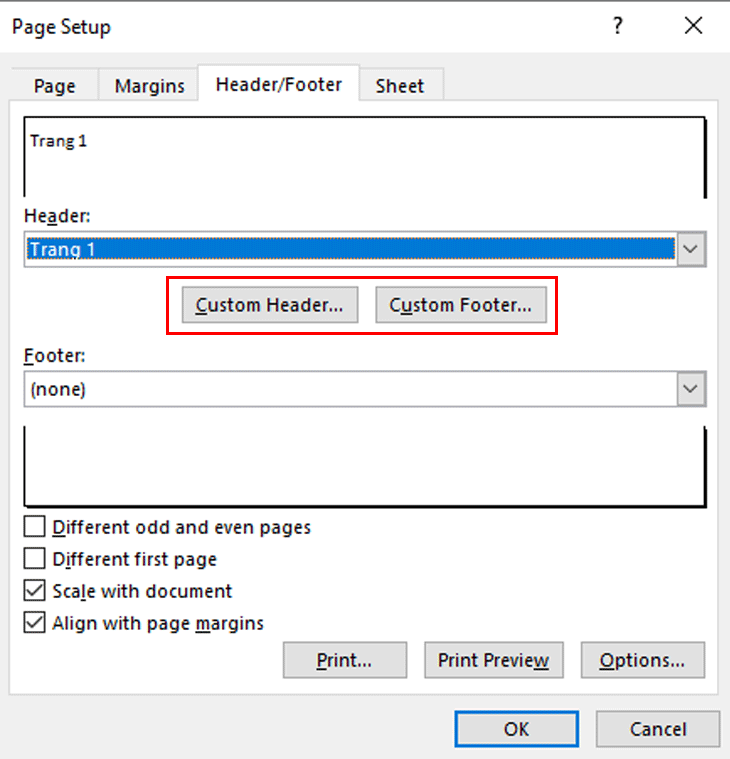
Bạn có thể tùy chỉnh ở đó vị trí hiển thị Số trang (trái, giữa, phải) và có thể tùy chỉnh cách trang được hiển thị với các biến &[Page].
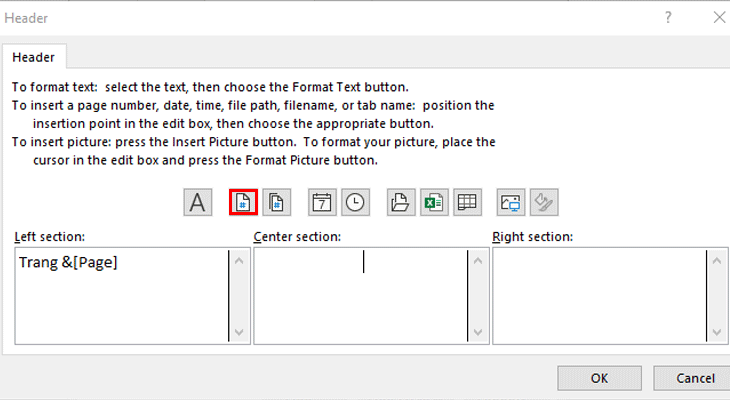
- Tổng hợp đánh số trang trong Word 2007, 2010, 2013, 2016, 2019 từ đầu trang hoặc bất kỳ trang nào.
- Việc ngắt dòng trong một ô Excel và trong Google Trang tính rất nhanh chóng và chỉ mất một bước.
Hy vọng với bài viết trên bạn có thể dễ dàng thực hiện công việc đánh số trang tính của mình!
Tôi là licadho.org-chuyên gia trong lĩnh vực công nghệ máy tính. Các bài viết được tổng hợp và đánh giá bởi các chuyên gia nhiều năm kinh nghiệm, tuy nhiên chúng chỉ có giá trị tham khảo. Chúc Các Bạn Thành Công!















